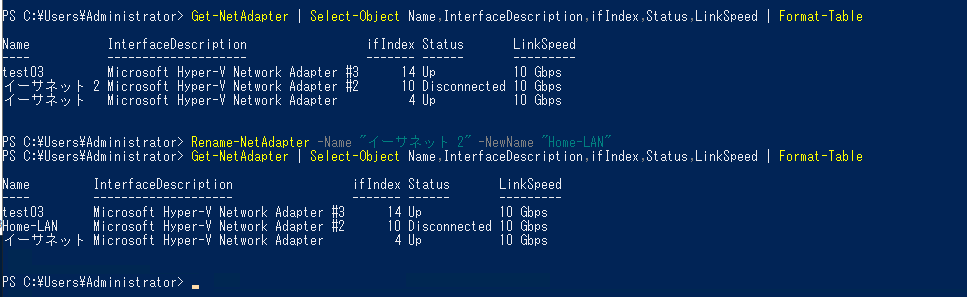カテゴリー: IT
memo code6
投稿日時:
投稿者: yuruyuru
タグ: PowerShell, WindowsServer2019, インフラ
コメント数: コメントはありません
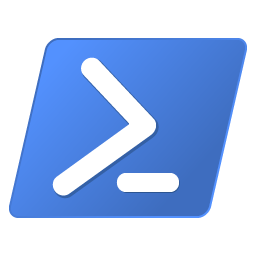
PowerShellでネットワークアダプター名を変更する。
下記の画像の赤枠部分のこと。
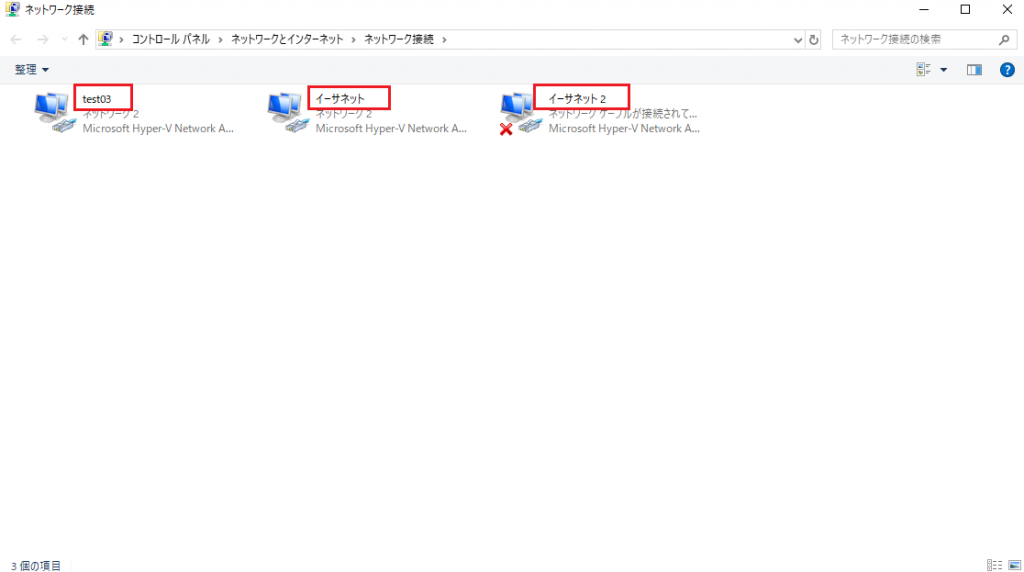
変更前に現在の設定を確認する。
パイプから右は無くても大丈夫です。
Get-NetAdapter | Select-Object Name,InterfaceDescription,ifIndex,Status,LinkSpeed | Format-Table
Name InterfaceDescription ifIndex Status LinkSpeed
---- -------------------- ------- ------ ---------
test03 Microsoft Hyper-V Network Adapter #3 14 Up 10 Gbps
イーサネット 2 Microsoft Hyper-V Network Adapter #2 10 Disconnected 10 Gbps
イーサネット Microsoft Hyper-V Network Adapter 4 Up 10 Gbps実際に変更するコマンドレット。
「イーサネット 2」を「Home-LAN」に変更してみる。
Rename-NetAdapter -Name "イーサネット 2" -NewName "Home-LAN"変更結果を確認する。
Get-NetAdapter | Select-Object Name,InterfaceDescription,ifIndex,Status,LinkSpeed | Format-Table
Name InterfaceDescription ifIndex Status LinkSpeed
---- -------------------- ------- ------ ---------
test03 Microsoft Hyper-V Network Adapter #3 14 Up 10 Gbps
Home-LAN Microsoft Hyper-V Network Adapter #2 10 Disconnected 10 Gbps
イーサネット Microsoft Hyper-V Network Adapter 4 Up 10 Gbps画面ではこんな感じです。
以上です。